Snapchat se morda sooča z veliko toplote za svojo najnovejšo posodobitev, ki prinaša na novo preoblikovan vmesnik, vendar ne odvzame dejstva, da storitev še vedno raste. Da, Snapchat je objavil nov zagon in rast uporabnikov po posodobitvi. Ker je podjetje jasno povedalo, da bo nova posodobitev ostala, je edina stvar, ki jo uporabniki lahko izkoristijo. Če ste eden tistih uporabnikov, ki se težko prilagajajo na novo preoblikovanje, je ta članek samo za vas. V tem članku bomo videli vse nove stvari, ki so priložene preoblikovanju aplikacije, in izvedeli bomo tudi nekaj nasvetov in trikov, ki nam bodo pomagali bolje uporabljati aplikacijo:
15 Cool Snapchat nasveti in triki
1. Po kliku na fotografijo nanesite Snapchat Face Lenses
Snapchat je pred kratkim predstavil novo funkcijo za beta različico svoje Android aplikacije, ki uporabnikom omogoča uporabo obraznih leč tudi po kliku na fotografijo. Ko kliknete fotografijo, vam bo Snapchat pokazal ikono »Smiley« pod ikono povezave »Paperclip« . Tapnite jo za dostop do celotne ponudbe objektivov za obraz, kot jih uporabljate, ko jih uporabljate, preden posnamete sliko. Ne pozabite, da bo funkcija delovala samo, če bo viden vaš celoten obraz . Če vaša fotografija ni jasno prikazala vašega obraza, aplikacija ne bo prikazala ikone Smiley, ki vam omogoča dostop do obraznih leč.

Ko že govorimo o objektivih Snapchat, ali ste vedeli, da lahko uporabljate tudi Snapchat objektiv na vašem računalniku Mac ali Windows? No, lahko, in lahko jih uporabite za pretakanje iger na Twitch s Snapchat filtri, ali celo video klice s Snpachat filtri, ki se uporabljajo na obrazu.
2. Spoznajte nov vmesnik Snapchat
Snapchat prejema veliko razpok zaradi svojega novega uporabniškega vmesnika, vendar, kot sem rekel, je posodobitev tu, da ostane, in morda se boste navadili tudi nanj. K sreči, spremembe niso tako drastične, kot se kažejo na spletnih komentarjih. Zaradi nove posodobitve je aplikacija bolj dostopna. Tako kot prej, ko odprete aplikacijo, se bo odprla neposredno v aplikaciji kamere. Od tam lahko povlečete levo in desno, da odprete klepete, ki so zdaj preimenovani v »Prijatelje« . To je zato, ker zdaj na strani Prijatelji niso samo vsi vaši klepeti, ampak tudi zgodbe vaših prijateljev.

Vsebino vseh izdajateljev in vplivnih oseb lahko enostavno dostopate tako, da se odprete z desne proti levi, ki odpre stran Discover . Tu so vse vsebine, ki so jih ustvarili vplivalci, založniki ali ljudje, ki ste jih spremljali. Najboljši del je, da bodo zgodbe iz vaših spremljanih osebnosti vedno na vrhu, tako da se ne izgubijo v morju zgodb drugih založnikov. Lahko tudi tapnete ikono za iskanje, da lahko preprosto dostopate do zemljevida Snap.
3. Pridite nazaj do starega Snapchata
Če vas nič ne more prepričati, da boste uporabili nov Snapchat, boste morali vrniti starejši uporabniški vmesnik. Če želite namestiti staro Snapchat na napravo Android, morate najprej odstraniti aplikacijo. Nato prenesite najnovejšo različico stare aplikacije iz aplikacije APK Mirror in namestite preneseno aplikacijo v napravo . Lahko kliknete tukaj, da dobite navodila po korakih za izvedbo tega trika. Vendar ne pozabite, da boste za vedno zaprli starejšo različico Snapchata in ne boste prejeli nobene nove funkcije, ki bi jo izdala storitev.

V sistemu iOS morate najprej izbrisati aplikacijo. Nato pojdite na iTunes in App Store -> izklopite samodejne posodobitve . Zdaj ponovno prenesite Snapchat in med prijavo izberite možnost pozabljeno geslo. Zdaj izberite možnost ponastavitve prek možnosti telefona in spremenite geslo. Zadnji korak je, da se prijavite in vaš stari uporabniški vmesnik bo imel nazaj. Vendar ne pozabite, da bo to za vedno izbrisalo vse vaše spomine. Prav tako storitev ne bo prejela nobene nove funkcije.

4. Prepoznajte pesmi z integracijo Shazam
Čeprav to dejansko ni nova funkcija, o tem še vedno ne ve veliko ljudi. Povejte mi, ali ste vedeli, da lahko uporabite Snapchatovo integracijo Shazam za prepoznavanje skladb, ki se predvajajo? Če niste vedeli, ne skrbite, saj vam bom povedal, kako to storiti. Vse kar morate storiti je, da zaženete aplikacijo in pritisnete in držite iskalo fotoaparata, dokler aplikacija ne prepozna skladbe .

5. Delite zgodbe izven aplikacije
Z novo posodobitvijo, zdaj Snapchat tudi vam omogoča, da delite zgodbe izven aplikacije. Če želite deliti zgodbo zunaj Snapchata, namesto da se dotaknete zgodbe, da jo vidite, tapnite in pridržite, da omogočite možnosti . Tukaj boste našli tudi možnost, da delite zgodbo zunaj aplikacije.

6. Pošljite denar z uporabo Snapchata
Samo nekaj mesecev nazaj, Snapchat začela Snapcash funkcijo, ki omogoča uporabnikom, da pošljejo denar svojim prijateljem. Na žalost, trenutno je funkcija trenutno na voljo samo v ZDA. Če živite v ZDA in želite uporabljati to funkcijo, morate najprej določiti plačilo. To storite tako, da se najprej dotaknete ikone profila na aplikaciji kamere in nato tapnete ikono zobnika . Tu se pomaknite navzdol, da najdete možnost Snapcash in tapnite, da jo nastavite.

Ne pozabite, da morate za uporabo te funkcije biti starejši od 18 let. Za nastavitev morate najprej vnesti podatke o kreditni / debetni kartici in jih nato dodati v svoj račun. Ko to storite, odprite klepet osebe, kateri želite poslati denar, in vnesite znesek, ki ga želite poslati. Na primer, če želite poslati 5 dolarjev, da vnesete »$ 5« . Ko ga enkrat vnesete, se gumb za pošiljanje takoj spremeni v gumb Snapcash. Dotaknite se stikalne površine Snapchash ali gumba Pošlji na tipkovnici in potrdite transakcijo. Ker je funkcija na voljo samo v ZDA, vam ne moremo prikazati celotnega postopka, vendar boste, če boste sledili korakom, v redu.

7. Onemogočite kartico Snap
Pred nekaj meseci je Snapchat predstavil novo funkcijo Snap Map, ki omogoča vašim prijateljem, da vidijo, kje ste, da se vam lahko pridružijo ali obratno. Vendar je ta funkcija navdušila veliko ljudi, ki cenijo njihovo zasebnost.


8. Poiščite znane osebnosti na Snapchatu
Če želite poiskati znane osebnosti, ki bodo sledile Snapchatu, vendar ne želite vnašati svojega uporabniškega imena enega za drugim, je na Snapchatu na voljo enostaven način za iskanje znanih osebnosti. Dotaknite se gumba Iskanje znotraj aplikacije Snapchat in poiščite besedo »uradni« . Snapchat bo našel vse uradne račune, ki se začnejo z uradnimi zvezdniki. Seveda na ta način ni mogoče najti vseh znanih osebnosti, še vedno pa je to preprost način, da najdete veliko znanih oseb, ne da bi morali vnašati uporabniško ime enega po enega.

9. Preprosto prenesite podatke o zgodovini Snapchata
Če že dolgo uporabljate Snapchat in želite videti, kakšne podatke Snapchat hrani z vami, lahko to storite preprosto tako, da Snapchat to sporočite. Če želite to narediti, najprej obiščite stran accounts.snapchat.com in se prijavite s svojim uporabniškim imenom in geslom.

Kliknite na gumb »MOJI PODATKI« in nato na gumb »Pošlji zahtevo« . Ne pozabite, da morate imeti preverjen e-poštni ID, ki je povezan z vašim računom, saj vam bo Snapchat poslal povezavo do podatkov o uradnem e-poštnem identifikatorju.

10. Uporaba orodja za analizo občinstva
Snapchat je končno izdal funkcijo Snapchat Insights za ustvarjalce, ki jim omogoča, da si ogledajo Story Views in View Time razčlenjene po tednu, mesecu in letu. Za dostop do analitične plošče najprej tapnite bitmoji v zgornjem levem kotu zaslona kamere . Zdaj se dotaknite gumba »Insights«. Tukaj bo Snapchat zagotovil dva različna analitična parametra.

Prva je statistika, ki prikazuje skupno število ogledov vaših zgodb od začetka tega leta . Drugi vpogled je čas ogleda, ki prikazuje, koliko časa so uporabniki porabili za ogled vaših zgodb. Podobno je videoposnetkom v YouTubu in času ogleda YouTube. Podatki so razdeljeni na tedne in mesece. Prav tako lahko vidite, kolikšen odstotek vaših gledalcev je moških in žensk in kateri starostni skupini pripadajo.
11. Uporaba kontekstnih kartic
Pred kratkim je Snapchat predstavil tudi novo funkcijo, imenovano kontekstne kartice, ki uporabnikom omogoča, da dobijo kontekstualne informacije o zgodbah Snapchata, tako da jih prenašajo navzgor. Kontekstne kartice lahko vsebujejo informacije, kot so recenzije kritikov in strank, navodila za prizorišče, delovni čas, telefonske številke za stik, vožnjo s storitvami za izmenjavo voženj in še več. Trenutno je funkcija v živo samo v izbranih državah, vendar je družba obljubila, da bodo to funkcijo v kratkem razširili na več držav. Ne pozabite, če ima zgodba priloženo kartico za kontekst, bo prikazala puščico navzgor, pod njo pa je napisana beseda »več«.
12. Nakup blaga iz Snap Store
Snapchat je znan po prodaji lastnega blaga prek svoje platforme, družba pa je nedavno razširila svoj izbor z uvedbo uradnega Snap Store v ZDA. Uporabniki lahko zlahka najdejo Snap Store tako, da obiščejo oddelek aplikacije Discover (odrinite v desno na levo na zaslonu fotoaparata za snap).

V svoji trgovini Snapchat prodaja izdelke, kot so Dancing Hot Dog Plushie, T-shirts z najboljšim prijateljem, Streak Hat in še več . Edini žalostni del je ta, da funkcija, kot mnogi drugi, trenutno deluje samo v ZDA.

13. Na orodju Snapchat uporabite orodje Magic Eraser
Čeprav ta ni tako nov kot nekateri drugi na tem seznamu, presenetljivo ni veliko ljudi, ki bi to vedeli. Čarobno brisalno orodje na Snapchatu omogoča uporabnikom, da izbrišejo neželene stvari, ki so jih ujeli v okvir fotoaparata . Če želite uporabiti orodje, ko ste zajeli posnetek, tapnite ikono škarij.

Tukaj tapnite Magic Eraser, označeno z ikono zvezdic, nato pa s prstom narišite predmet, ki ga želite odstraniti . Počakajte nekaj trenutkov in predmet bo odstranjen, prav tako kot čarovnija.

14. Uporabite Bitmoji Deluxe
Nekaj tednov nazaj je Snapchat predstavil novo izdajo Bitmoji Deluxe, ki dodaja ton novih kožnih odtenkov, pričesk, barv za lase, obraznih funkcij, dodatkov in še več aplikaciji Bitmoji. Če vzamete čas, da ustvarite svoj bitmoji, lahko naredite, da bo izgledal skoraj kot vaša replika.

Če želite to narediti, tapnite ikono bitmoji, ki je prisotna na zaslonu fotoaparata vaše aplikacije, nato pa tapnite ikono bitmoji . Zdaj se dotaknite možnosti Edit Bitmjoi na naslednjih dveh zaslonih in Snapchat odpre aplikacijo Bitmoji, kjer lahko najdete vse nove posodobitve.

15. Ustvarite svoj filter in leče
Še ena ameriška funkcija, ki jo je pred kratkim predstavil Snapchat, je možnost ustvarjanja filerjev in objektivov neposredno iz aplikacije Snapchat. Filtri in objektivi, ki jih ustvarite, bodo geografsko označeni in bodo na voljo le za vnaprej določeno časovno obdobje. Ideja je, da lahko uporabniki ustvarijo filtre po meri za različne priložnosti, kot so rojstni dnevi ali poroke. Če želite ustvariti filter, pojdite na profil -> settings -> in se dotaknite možnosti Filters & Lenses .

Zdaj izberite, ali želite ustvariti filtre ali leče in nato ustvariti svoj objektiv ali filter po meri .

Ko ustvarite filter ali objektiv po meri, izberite čas in geolokacijo, kjer želite, da je ta funkcija na voljo. Zdaj, vse kar morate storiti, je lupina iz $ 9.99 in da filter na voljo .

16. Zaslon posnemite brez obvestila uporabnika
To je ena izmed najbolj zahtevanih funkcij Snapchatovih uporabnikov in ugotovili smo, da jo lahko zelo enostavno izvedemo. V prejšnjih korakih ste pozvali, da počakate, da se posnetki naložijo, aktivirate letalski način, posnamete posnetek zaslona, počistite predpomnilnik aplikacije in še več. Toda tudi po tem, ko ste to storili, še vedno ne bi bili prepričani, ali je deloval ali ne.

Vendar pa metoda, ki vam jo danes predstavljam, bo delovala vsakič, ko to ne bo uspelo. Vse kar morate storiti je, da odprete snap, s katerim želite posneti posnetek zaslona in ga aktivirate z dolgim pritiskom na gumb za dom ali pa ga nastavite . Na zaslonu boste videli, da vam Google Assistant daje gumb za »Share Screenshots«. Uporabite ta gumb, da posnamete posnetek zaslona in ga delite z aplikacijo Photos, da jo shranite. To je to, pravkar ste posneli posnetek posnetka, ne da bi bil pošiljatelj pametnejši.

V sistemu iOS morate prenesti aplikacijo Sneakaboo. Ko ga namestite, se prijavite s svojim Snapchat uporabniškim imenom in id ter bo naložila vse posnetke. Tu lahko prenesete vse od njih, ne da bi o tem obvestili prvotnega uporabnika. Ne pozabite, da boste porabili eno digitalno kovanec / prenesete in bo stala $ 1, 99 za 10 kovancev . Če želite brezplačno narediti posnetke zaslona, morate uporabiti sekundarni telefon ali uporabiti predvajalnik Quick Time na računalniku Mac.
16 najboljših Snapchat trikov za Android in iPhone
Novi uporabniški vmesnik Snapchat lahko zmede uporabnike, ki so se od začetka storitve navadili na starejši uporabniški vmesnik. Vendar pa mislim, da ko se boste navadili, boste cenili vse nove funkcije, ki jih storitev prinaša po zagonu novega uporabniškega vmesnika. Sporočite nam, kateri so vaši najljubši triki, tako da jih izpustite v spodnjem oddelku za komentarje.
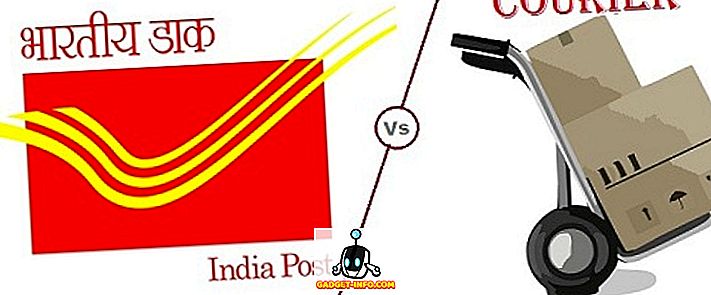
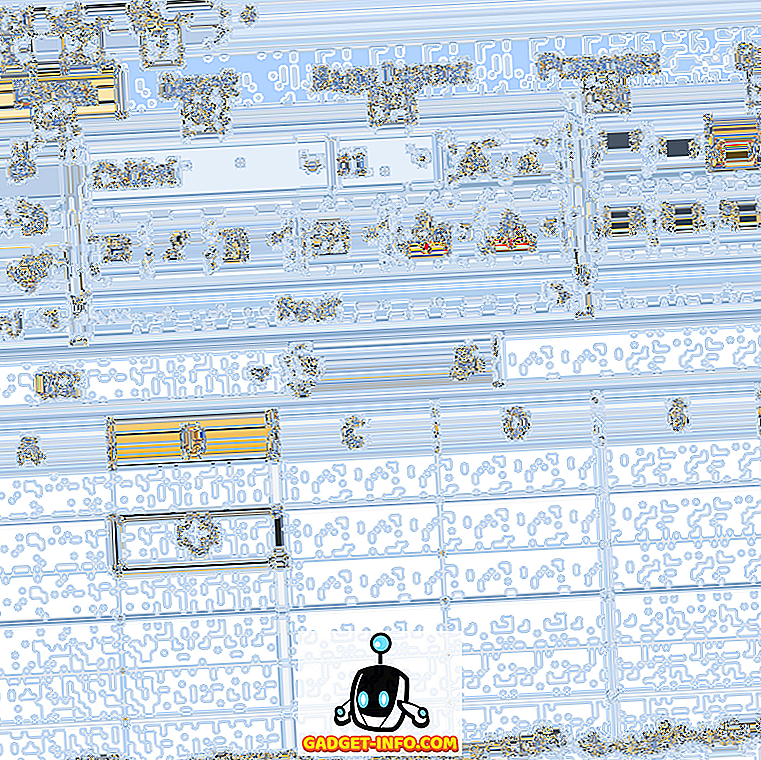


![Amazon - notranja zgodba [Infografika]](https://gadget-info.com/img/best-gallery/698/amazon-inside-story.gif)




